壊れたiPhoneからデータを取り出す方法
iPhoneを落としてしまい、画面が故障して操作ができなかったとかの原因で壊れた場合、データをいち早く取り出す事が重要です。そこで壊れたiPhoneからデータを取り出す方法はありますか?そこでこのページではiPhoneが壊れた時のデータを復元できる方法を紹介しましょう。
「iPhoneが壊れたとき、アップル ストアに行って修理してもらいました。データを復元するためにiCloudでバックアップ取ってあるんですが、故障で取り戻せませんでした。誰か知恵を貸してください。」
「自転車に乗っていたら、うっかりしてiPhoneを落として車にはねられました。その後、調子が悪くなって、よく再起動されます。新しいiPhoneを買い替えるとき、壊れたiPhoneのデータを移行する方法をお願いします。」
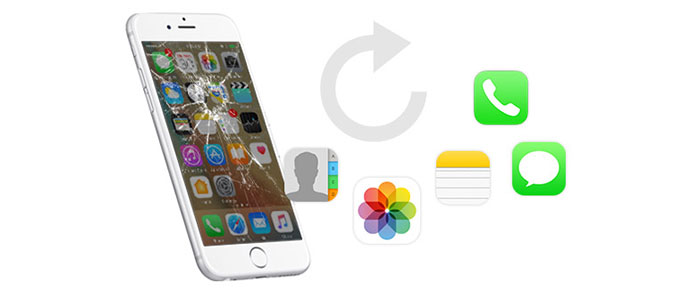
壊れた iPhone データ 取り出し
携帯電話はもはや日常生活の欠かせない一部になりますね。その中、アップル社の目玉製品であるiPhoneはますます人気になり、とくに、その新品が販売する前によく大騒ぎを奪って、一旦出荷になると、手に入れることさえ想像より難しいです。
で、持ち運ぶことが多いので、iPhoneを不注意で落としたり、固いものにぶつかったりしてしまったケースが良くありますね。また、その大きい液晶画面が割れてしまったことも少なくなさそうです。iPhone画面が割れたら、Apple Storeに持参して修理してもらったのは便利で、大ピンチではないです。一番気をつけなければならないのは、iPhoneが壊れた時に、その中のデータを取り出すことなんです。よく考えておかないと、ただのお金がかかって済ませることじゃないです。
iPhoneからデータを取り出すソフト お薦め
ここでは、以上と同じく迷っている人のために、優れるiPhone 壊れた 復元を皆さんにご紹介いたします。このiPhone 壊れ 復元はiPhone本体からデータを復元、iTunesバックアップファイルから復元、iCloudバックアップファイルから復元の三つの復元する方法を提供しています。それで、iPhoneが壊れたって、パソコンに認識されるだけでデータを取り出す可能です。また、万が一、運が悪くて、iPhoneは使えなくなっても、iTunes、iCloudでバックアップしたことさえあればデータを復元することができます。
壊れたiPhone本体からデータを取り出す方法
ステップ 1まずこのiPhoneデータ取り出しソフトをコンピューターにダウンロードしてインストールします。壊れたiPhoneをPCに接続して、ソフトを実行してください。このソフトのインターフェースから「iOSデバイスから復元」モードを選択します。
ステップ 2ソフトが故障するiPhoneを検出してから、「スキャン開始」ボタンをクリックすることでiPhoneをスキャンしてください。

壊れたiPhoneのデータをスキャン
ステップ 3スキャンが終わったら、インターフェースの左側に表示されたデータカテゴリから復元しようとするデータを選択して「復元」ボタンにチェックを入れてその壊れたiPhoneのデータをパソコンに取り込みました。
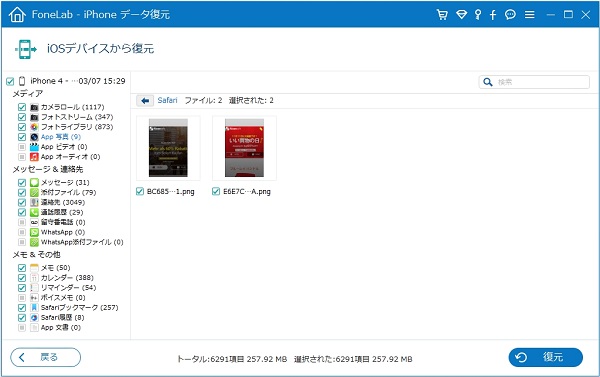
壊れたiPhoneのデータを取り出し
また、事前に自分のiPhoneをバックアップしたことがあれば、iPhoneが壊れた時、新しいiPhoneにデータに復元する時、このiPhone 故障 復元に任せても結構簡単です。
iTunesバックアップファイルから壊れたiPhoneのデータを復活
先ずは、「iTunesバックアップファイルから復元」モードを選択して、インターフェースに表示されたすべてのバックアップから壊れたiPhoneのバックアップを選んで、「スキャン開始」ボタンをクリックすることで故障したiPhoneのデータを読み込めます。後は、iPhone本体からデータを復元するように操作すれば安全です。

iTunesから壊れたiPhoneのデータを取り出し
iCloudバックアップファイルから故障したiPhoneのデータを修復
iCloudバックアップから復元する場合に、先ずは、Apple IDとパスワードでiCloudアカウントにログインする必要があります。そして、インターフェースにリストされたバックアップからご希望のバックアップをダウンロード、スキャンしてください。スキャンが完成すると、復元したいデータを選んで、「復元」ボタンにチェックを入れてiCloudの壊れたiPhoneのデータを取り出せます。
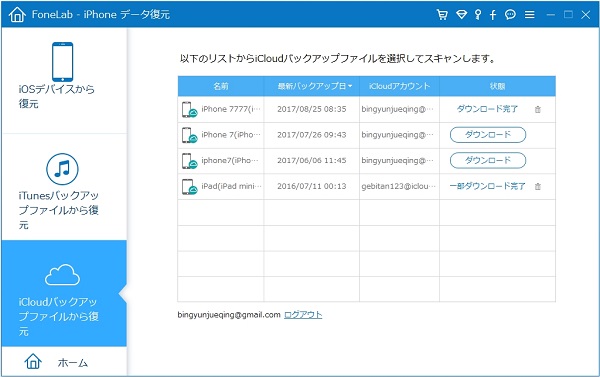
iCloudから壊れたiPhoneのデータを取り出し
iPhoneユーザーがニーズに応じて三つのデータ復元モードを選択できます。バックアップを取ったことがなかったでも心配しなくて「iOSデバイスから復元」モードで直接iPhone本体からデータを取り出せます。
以上で、壊れたiPhoneからデータの取り出す方法を紹介いたしました。このiPhone 壊れた 復元により水没したiPhoneのデータを復活するのも対応でき、よく好評されています。今後、万が一のために、やっぱり、常に、iPhoneをバックアップするのは万全ですね。この文章は少しでも皆さんにお役に立てれば嬉しいです。
